Windows 10
Cách đổi hình nền máy tính Win 10
Thao tác đổi hình nền máy tính vô cùng đơn giản và đơn giản với những thao tác gần như tựa như trên những phiên bản hệ điều hành Windows, trên Windows 8 hay đổi hình nền Win 7. Để đặt hình nền cho máy tính, bạn cũng có thể có thể thực hành ngay tại hình ảnh với tùy chọn Set as desktop background, hoặc thực hành trong giao diện Settings với thêm 1 vài thiết lập thay đổi hình nền khác. Bài viết dưới đây sẽ chỉ dẫn bạn đọc cách thay đổi hình nền máy tính, laptop Windows 10 với 2 cách khác nhau, dễ dàng và nhanh chóng.
- 7 cách làm, tùy chỉnh trong bài sẽ giúp Windows 10 của bạn “nhanh như gió”
- Những cách khắc phục sự cố âm thanh trên Windows 10
- Hướng dẫn chia ổ cứng ngay trong Windows 10
Cách 1: Đặt hình nền Win 10 trực tiếp từ ảnh
Đây là cách đổi hình nền Windows 10 trên máy tính, laptop đơn giản và nhanh nhất. Chúng ta chỉ cần bấm chuột phải vào hình ảnh muốn đặt làm hình nền rồi chọn Set as desktop background là xong .
Ngay sau đó hình nền sẽ được thay đổi trên máy tính Windows 10.
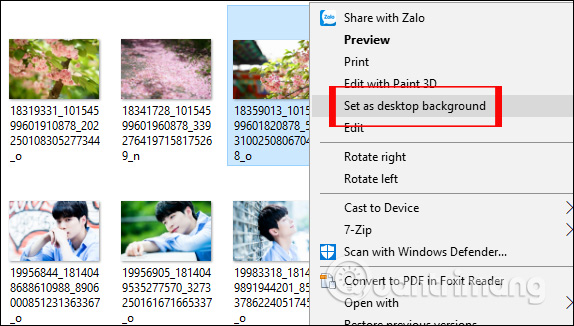
Nếu bạn muốn đặt nhiều hình ảnh làm hình nền trong Windows 10 và để chúng thay nhau hiển thị thì chỉ cần bôi đen để chọn mọi thứ các hình nền đó, click chuột phải và cũng chọn Set as desktop background như trên. Sau đó nếu muốn chỉnh thời gian thay đổi ảnh nền bạn làm tiếp như cách 2 dưới đây nhé.
Cách 2: Đổi hình nền Windows 10 trong Settings
Trong giao diện Settings, ngoài việc lựa chọn hình ảnh muốn đặt làm hình nền, bạn sẽ được thêm nhiều tùy chọn như thiết lập chế độ cho hiển thị hình nền, chọn màu sắc làm hình nền, hay thay đổi hình nền theo thời gian thiết lập.
Bước 1:
Tại giao diện màn hình máy tính Win 10, bấm chuột phải chọn Personalize .
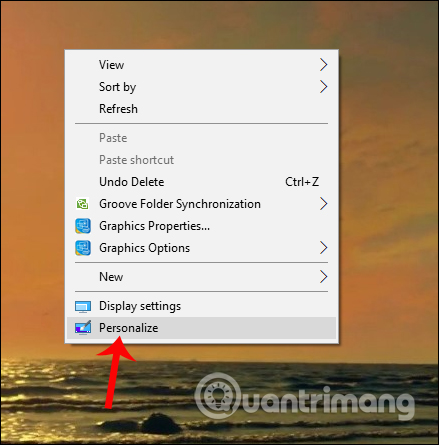
Bước 2:
Trong giao diện Windows Settings phần thiết lập Background, chúng ta sẽ có lựa chọn đặt hình nền khác nhau, gồm Solid (ảnh màu), Picture (hình ảnh được lựa chọn) và Slideshow (ảnh theo slide).
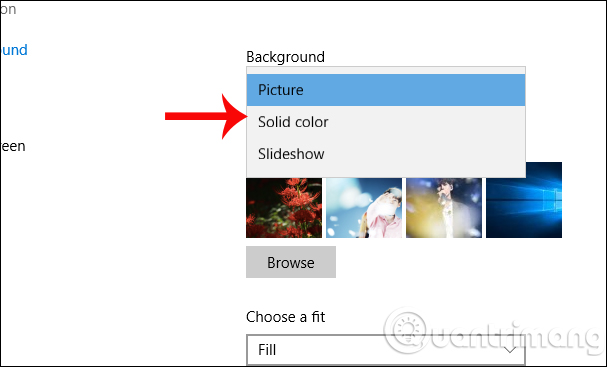
Bước 3:
Với tùy chọn Picture , khi click vào nút Browse bạn tìm tới hình ảnh muốn làm hình nền Windows 10 có sẵn trong máy tính.

Click vào hình ảnh muốn chọn rồi nhấn tiếp Choose pciture . Ảnh ngay sau đó sẽ được đặt làm hình nền máy tính Windows 10.

Chúng ta cũng có thể điều chỉnh kích cỡ của ảnh sao cho thích hợp với kích cỡ màn hình, trong tùy chọn Choose a fit .
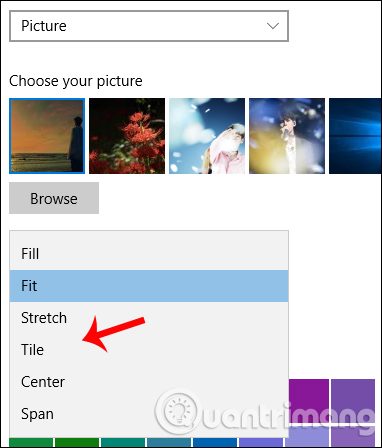
Bước 4:
Khi nhấn vào tùy chọn Solid Color , người sử dụng sẽ thấy một bảng màu để chọn lựa đặt làm hình nền Win 10 theo màu sắc.
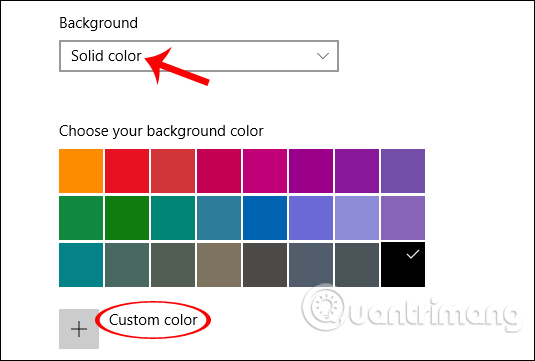
Nếu muốn tùy chỉnh màu nền thì cũng đều có thể nhấn vào Custom Color . Sau đó xuất hiện bảng tùy chỉnh màu sắc hình nền với nhiều thông số lựa chọn khác nhau.
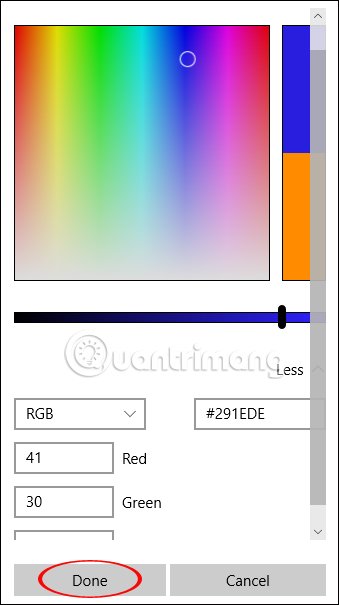
Bước 5:
Khi bấm vào tùy chọn Slideshow , người dùng cũng có thể có thể lựa chọn 1 thư mục hình ảnh để cài làm hình nền cho máy tính, bằng cách bấm vào nút Browse .

Sau đó chọn thư mục ảnh muốn sử dụng rồi nhấn nút Choose this folder .
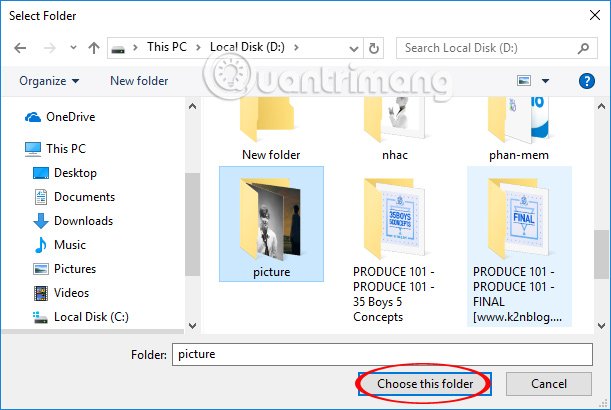
Tiếp đến phần Change picture every sẽ lựa chọn thời gian thay đổi hình nền, mau nhất là 1 phút và lâu đặc biệt là 1 ngày. Phần Shuffle là tùy chọn thay đổi hình nền desktop ngẫu nhiên. Choose a fit dùng làm thay đổi kích thước cho hình nền.
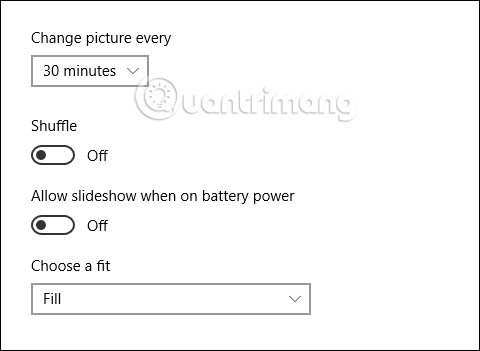
Trên này là toàn bộ các thao tác thay đổi hình nền trên Windows 10, với 2 cách khác nhau. Nếu thay đổi hình nền trong giao diện Windows Settings, chúng ta sẽ có thêm nhiều tùy chọn khác nhau cho hình nền như cài hình nền theo slideshow, chọn lựa kích cỡ ảnh thích hợp với kích thước màn hình, thay đổi hình nền trong khoảng thời gian nào đó,…
Chúc các bạn thi hành thành công!
Từ khóa bài viết: đổi hình nền win 10,cách đặt hình nền windows 10,đổi hình nền win 10,đặt hình nền win 10 slideshow,cách đặt hình nền Windows,thủ thuật win 10,thay ảnh nền win 10
Bài viết Cách đổi hình nền máy tính Win 10 được tổng hợp sưu tầm và biên tập bởi nhiều user – Sửa máy tính PCI – TopVn Mọi ý kiến đóng góp và phản hồi vui lòng gửi Liên Hệ cho chúng tôi để điều chỉnh. Xin cảm ơn.

 Tuyển Dụng
Tuyển Dụng
 Chuyên Nghiệp trong phục vụ với hơn 20 Kỹ thuật IT luôn sẵn sàng tới tận nơi sửa chữa và cài đặt ở Tphcm. Báo giá rõ ràng. 100% hài lòng mới thu tiền.
Chuyên Nghiệp trong phục vụ với hơn 20 Kỹ thuật IT luôn sẵn sàng tới tận nơi sửa chữa và cài đặt ở Tphcm. Báo giá rõ ràng. 100% hài lòng mới thu tiền.









